Temas
Los dispositivos móviles incluyen la opción de usar un tema claro u oscuro a nivel de sistema operativo. Las aplicaciones pueden detectar y responder al cambio del tema del sistema.
NOTA: El tema del sistema puede cambiar por diversos motivos dependiendo de la la configuración del dispositivo. Además de la elección explícita por parte del usuario, puede cambiar en base a factores ambientales como un nivel bajo de luz.
En Xamarin.Forms 4.6 se añade AppTheme. Ahora las aplicaciones de Xamarin. Forms pueden responder a los cambios de tema usado por el sistema y en este artículo vamos a ver como hacerlo.
Definir y utilizar recursos por tema
Utilizando AppThemeColor podemos definir un color para los temas del sistema Light y Dark.
<AppThemeColor x:Key="ThemeColor" Light="DarkRed" Dark="LightPink" />
Podemos usar el color como hemos estado haciendo hasta ahora:
<Label
Text="AppTheme Color"
TextColor="{DynamicResource ThemeColor}"/>
De forma automática se aplicará el color rojo oscuro usando el tema claro, y rosa claro al usar el oscuro. También podemos definir un AppThemeColor usando estilos utilizando la extensión de marcado OnAppTheme:
<Style x:Key="OSThemeStyle" TargetType="Label" >
<Setter Property="TextColor" Value="{OnAppTheme Black, Light=DarkRed, Dark=LightPink}" />
</Style>
Aplicamos el estilo:
<Label
Text="Using Style"
Style="{DynamicResource OSThemeStyle}"/>
Detectar el tema actual usado por el sistema
Podemos saber el tema usado por el sistema utilizando la propiedad Application.RequestedTheme:
OSAppTheme currentTheme = Application.Current.RequestedTheme;
Obtenemos un valor de tipo enumeración OSAppTheme. La enumeración puede tener uno de los siguientes valores:
- Unspecified, que indica que el dispositivo está utilizando un tema no especificado.
- Light, que indica que el dispositivo está usando el tema claro.
- Dark, que indica que el dispositivo está usando el tema oscuro.
Reaccionar al cambio de tema
El tema usado por el puede cambiar y desde nuestra aplicación, podemos detectar el cambio. Para detectar el cambio de tema podemos usar el evento Application.RequestedThemeChanged:
Application.Current.RequestedThemeChanged += (s, a) =>
{
AppTheme requestedTheme = a.RequestedTheme;
};
Puedes encontrar un ejemplo de AppTheme en GitHub:
¿Qué te parece esta nueva API?. Recuerda, puedes dejar un comentario con cualquier pregunta o duda!.
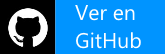
 Introducción
Introducción



 Introducción
Introducción